このページでは、ワークシートに挿入されたオートシェイプや画像にマクロを登録する方法を説明します。
事前準備
後述の手順では、すでに標準モジュールに何かしらのサンプルプロシージャを記述してあるという前提で説明します。まだ、プロシージャを記述していない場合は以下のリンクからサンプルプロシージャを記述しておいてください。
マクロ登録の手順
ワークシートに挿入された丸四角のオートシェイプにマクロを登録してみます。
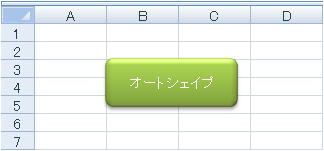
オートシェイプを右クリックし、マクロの登録 を選択します。
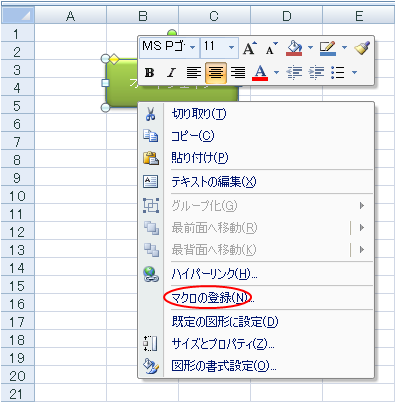
すると 『マクロの登録』 画面が表示されます。この画面には標準モジュールに記述済みのパブリックな Sub プロシージャが表示されますので、登録したいものを選択して OK ボタンを押下します。
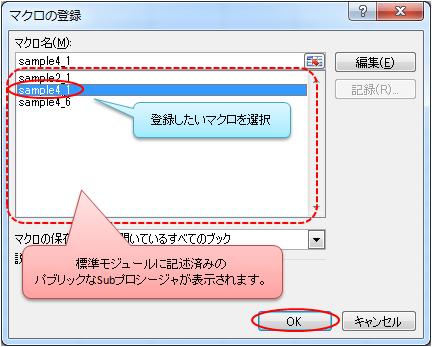
オートシェイプをクリックすると登録したマクロが実行されます。
